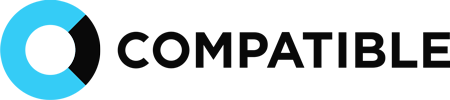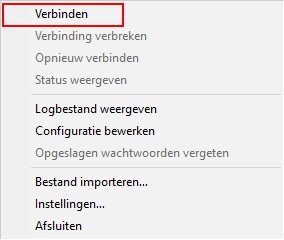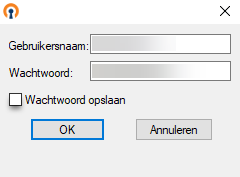Installeer eerst de OpenVPN Community Client
Navigeer met je browser naar: https://openvpn.net/community-downloads/
Kies het juiste installatiebestand, voor moderne Windows machines is dit: [Windows 64-bit MSI installer]
Installeer nu de OpenVPN client voor Windows.
Beantwoord elk verzoek voor toestemming wat tijdens de installatie naar boven komt.
Zodra de installatie afgerond is, wordt onderstaande icoon weergegeven.
Dubbelklik hierop om het uit te voeren.
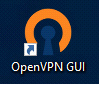
Rechts onderin, in jouw taakbalk, is een nieuw icoon verschenen.
![]()
Installeer daarna eenmalig het OpenVPN Configuratiebestand
Om de VPN verbinding op te kunnen starten heb je een OpenVPN configuratiebestand van ons ontvangen. Sla dit bestandje, te herkennen aan de extensie .ovpn op en dubbelklik het bestand. De configuratie wordt nu ingelezen in de OpenVPN Client.
OpenVPN verbinding tot stand brengen
Klik met je rechtermuisknop op het OpenVPN icoon in je taakbalk om de verschillende opties te tonen.
![]()
Klik op “Verbinden”
Tijdens het opbouwen van de connectie wordt er om je inloggegevens gevraagd. Deze heb je van ons of je contactpersoon ontvangen. Neem de gegevens exact over.
We raden je uit veiligheidsoverwegingen aan om je wachtwoord niet op te slaan.
Als alles goed verloopt, dan zal de verbinding correct opbouwen en het eerder genoemde icoon in je taakbalk groen worden weergegeven.
Vanaf dit moment is de VPN tunnel actief en kan je de applicaties starten zoals je dat gewend bent.